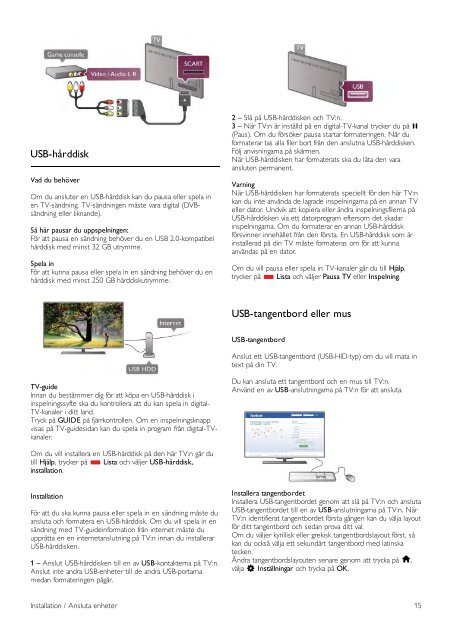Philips DesignLine Smart TV LED ultra sottile - Istruzioni per l'uso - SWE
Philips DesignLine Smart TV LED ultra sottile - Istruzioni per l'uso - SWE
Philips DesignLine Smart TV LED ultra sottile - Istruzioni per l'uso - SWE
You also want an ePaper? Increase the reach of your titles
YUMPU automatically turns print PDFs into web optimized ePapers that Google loves.
USB-hårddisk<br />
Vad du behöver<br />
Om du ansluter en USB-hårddisk kan du pausa eller spela in<br />
en <strong>TV</strong>-sändning. <strong>TV</strong>-sändningen måste vara digital (DVBsändning<br />
eller liknande).<br />
Så här pausar du uppspelningen:<br />
För att pausa en sändning behöver du en USB 2.0-kompatibel<br />
hårddisk med minst 32 GB utrymme.<br />
Spela in<br />
För att kunna pausa eller spela in en sändning behöver du en<br />
hårddisk med minst 250 GB hårddiskutrymme.<br />
2 – Slå på USB-hårddisken och <strong>TV</strong>:n.<br />
3 – När <strong>TV</strong>:n är inställd på en digital-<strong>TV</strong>-kanal trycker du på p<br />
(Paus). Om du försöker pausa startar formateringen. När du<br />
formaterar tas alla filer bort från den anslutna USB-hårddisken.<br />
Följ anvisningarna på skärmen.<br />
När USB-hårddisken har formaterats ska du låta den vara<br />
ansluten <strong>per</strong>manent.<br />
Varning<br />
När USB-hårddisken har formaterats speciellt för den här <strong>TV</strong>:n<br />
kan du inte använda de lagrade inspelningarna på en annan <strong>TV</strong><br />
eller dator. Undvik att kopiera eller ändra inspelningsfilerna på<br />
USB-hårddisken via ett datorprogram eftersom det skadar<br />
inspelningarna. Om du formaterar en annan USB-hårddisk<br />
försvinner innehållet från den första. En USB-hårddisk som är<br />
installerad på din <strong>TV</strong> måste formateras om för att kunna<br />
användas på en dator.<br />
Om du vill pausa eller spela in <strong>TV</strong>-kanaler går du till Hjälp,<br />
trycker på * Lista och väljer Pausa <strong>TV</strong> eller Inspelning.<br />
USB-tangentbord eller mus<br />
USB-tangentbord<br />
Anslut ett USB-tangentbord (USB-HID-typ) om du vill mata in<br />
text på din <strong>TV</strong>.<br />
<strong>TV</strong>-guide<br />
Innan du bestämmer dig för att köpa en USB-hårddisk i<br />
inspelningssyfte ska du kontrollera att du kan spela in digital-<br />
<strong>TV</strong>-kanaler i ditt land.<br />
Tryck på GUIDE på fjärrkontrollen. Om en inspelningsknapp<br />
visas på <strong>TV</strong>-guidesidan kan du spela in program från digital-<strong>TV</strong>kanaler.<br />
Du kan ansluta ett tangentbord och en mus till <strong>TV</strong>:n.<br />
Använd en av USB-anslutningarna på <strong>TV</strong>:n för att ansluta.<br />
Om du vill installera en USB-hårddisk på den här <strong>TV</strong>:n går du<br />
till Hjälp, trycker på * Lista och väljer USB-hårddisk,<br />
installation.<br />
Installation<br />
För att du ska kunna pausa eller spela in en sändning måste du<br />
ansluta och formatera en USB-hårddisk. Om du vill spela in en<br />
sändning med <strong>TV</strong>-guideinformation från internet måste du<br />
upprätta en en internetanslutning på <strong>TV</strong>:n innan du installerar<br />
USB-hårddisken.<br />
1 – Anslut USB-hårddisken till en av USB-kontakterna på <strong>TV</strong>:n.<br />
Anslut inte andra USB-enheter till de andra USB-portarna<br />
medan formateringen pågår.<br />
Installera tangentbordet<br />
Installera USB-tangentbordet genom att slå på <strong>TV</strong>:n och ansluta<br />
USB-tangentbordet till en av USB-anslutningarna på <strong>TV</strong>:n. När<br />
<strong>TV</strong>:n identifierat tangentbordet första gången kan du välja layout<br />
för ditt tangentbord och sedan prova ditt val.<br />
Om du väljer kyrillisk eller grekisk tangentbordslayout först, så<br />
kan du också välja ett sekundärt tangentbord med latinska<br />
tecken.<br />
Ändra tangentbordslayouten senare genom att trycka på h,<br />
välja S Inställningar och trycka på OK.<br />
Installation / Ansluta enheter 15